So öffnen oder schließen Sie die Safari-Tabs Ihres iPhones von Ihrem Mac (und umgekehrt)

Viele von uns kennen dieses Szenario: Sie suchen etwas auf unserem iPhone, finden Sie genau wonach wir suchen, aber dann müssen wir unser Telefon wegstellen, um etwas anderes zu sehen. Später, während Sie an Ihrem Mac arbeiten, möchten Sie mit dem fortfahren, was Sie auf Ihrem iPhone gelesen haben.
Wenn Sie Safari auf all Ihren Geräten verwenden, können Sie in nur wenigen einfachen Schritten eine Registerkarte von einem Gerät auf einem anderen öffnen. Sie können die Registerkarten Ihrer anderen Geräte auch per Fernzugriff schließen, wenn Sie sie nicht mehr benötigen.
So öffnen und schließen Sie die Safari-Registerkarten Ihres iPhones auf einem Mac
Damit dies funktioniert, müssen Sie sicherstellen, dass Ihre Geräte funktionieren Alle sind in demselben iCloud-Konto angemeldet. Offene Tabs sind eines der vielen Dinge, die Safari mit iCloud synchronisiert. Wenn dieses Verfahren für Sie nicht funktioniert, stellen Sie sicher, dass Ihre iCloud-Einstellungen korrekt sind.
VERWANDT: Synchronisieren von Kontakten, Erinnerungen und mehr mit iCloud
Wenn Sie eine Registerkarte auf Ihrem Mac öffnen möchten, klicken Sie einfach auf die Schaltfläche "Alle Registerkarten anzeigen" in der oberen rechten Ecke. Wenn auf Ihrem Mac Tabs geöffnet sind, sehen Sie alle hier, aber beachten Sie auch, dass Sie unten auf Ihrem iPhone oder iPad Registerkarten öffnen können.
Wenn Sie auf eines dieser Register klicken, werden diese geöffnet in Safari auf Ihrem Mac.
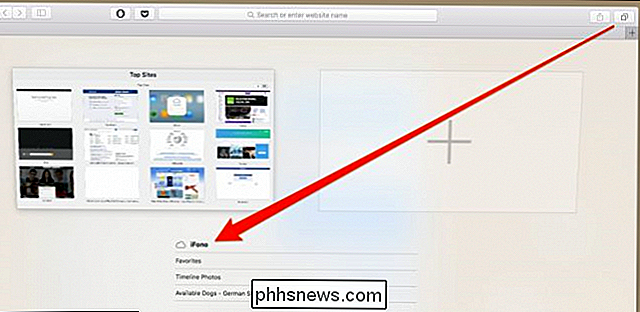
Sie können Tabs auch schließen, damit sie nicht mehr auf Ihrem Telefon angezeigt werden. Bewegen Sie dazu einfach den Mauszeiger über das betreffende Objekt und klicken Sie auf das rechts stehende "X".
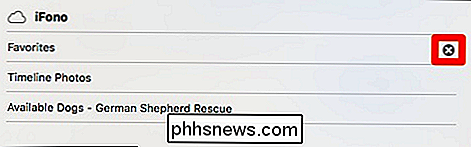
So öffnen und schließen Sie die Safari-Registerkarten Ihres Mac auf einem iOS-Gerät
Die Vorgehensweise ist fast identisch umgekehrt sieht es einfach ein wenig anders aus.
Öffnen Sie Safari auf Ihrem iOS-Gerät und tippen Sie auf die Schaltfläche "Alle Tabs anzeigen" in der unteren rechten Ecke.
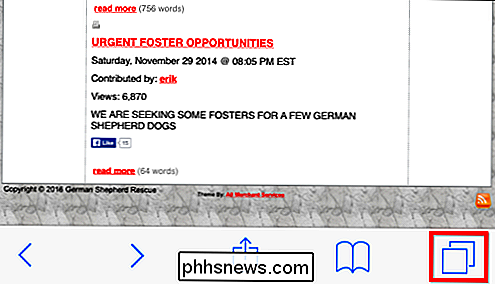
Streichen Sie nun nach oben, bis die Tabs geöffnet sind auf deinem Mac. Jetzt können Sie auf eine dieser Tasten tippen und sie werden auf Ihrem iPhone oder iPad geöffnet.
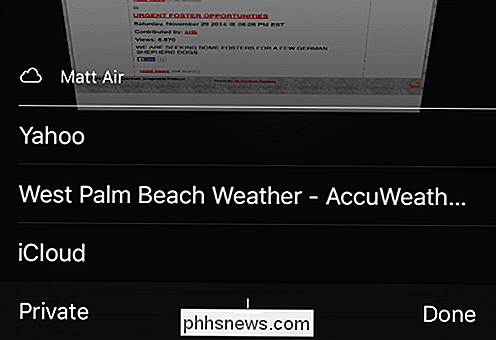
Um eine Registerkarte zu schließen, sodass sie nicht mehr auf Ihrem Mac angezeigt wird, streichen Sie sie nach links und tippen Sie auf die Schaltfläche "Schließen". Die Registerkarte wird dann auf Ihrem Computer geschlossen.
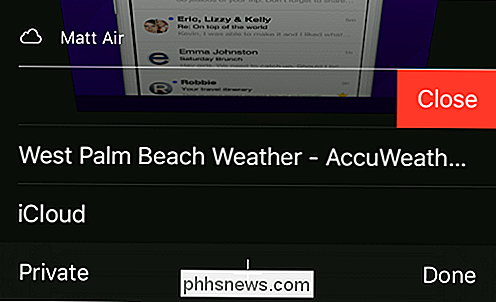
Sie sollten jetzt problemlos von Gerät zu Gerät wechseln und dort, wo Sie aufgehört haben, ohne Probleme aufnehmen können.

Wie man das lästige Verizon FIOS-Widget "Promotions" deaktiviert
Verizon FIOS hat viele großartige Funktionen, aber ihre Set-Top-Boxen haben einen lästigen Fehler: Wann immer Sie sie nicht benutzt haben Nach einer Weile laden sie lästige Widget-Anzeigen, die ewig dauern und geladen werden müssen. Hier ist, wie Sie sie deaktivieren: Wir hätten nicht einmal ein Problem damit - wir sind schließlich eine werbefinanzierte Website - aber diese Anzeigen können manchmal eine Minute zum Laden benötigen, und die Set-Top-Box blockiert und reagiert nicht beim Versuch, die Anzeigen zu laden.

So schränken Sie den Zugriff auf Ihre Xbox One mit einem Passwort ein
Egal, ob Sie Kinder im Haus haben und diese von bestimmten Streaming-Programmen oder Mitbewohnern abhalten möchten, die eine schlechte Angewohnheit haben, sie zu überschreiben Dein Fortschritt in Fallout 4: Erstellen eines Passcodes für dein Xbox One-Profil ist ein Muss zum Schutz deiner heruntergeladenen Spiele, Video-App-Profile und Spielstände.



